Se você está em busca de um novo disco rígido, a linha Seagate BarraCuda conta com algumas das melhores opções no mercado. Neste post, a equipe dos softwares MiniTool apresenta três modelos de discos rígidos Seagate BarraCuda. Confira as especificações de cada um e veja como instalar um desses HDs em seu computador de acordo com suas necessidades.
Como escolher o HD BarraCuda certo
Quanto mais tempo de uso o seu PC apresenta, mais arquivos, programas e jogos ficam salvos no disco rígido. Quando não há espaço livre para armazenar mais dados no HD antigo, geralmente é uma boa ideia substituí-lo por um maior ou adicionar um segundo disco rígido. Se você ainda não decidiu qual modelo de HD deve comprar, considere adquirir o Seagate BarraCuda, que oferece opções de HD com até 14TB de espaço.
O que é Seagate BarraCuda? É a série mais popular de unidades de disco rígido disponibilizadas pela Seagate Technology PLC (conhecida simplesmente como Seagate), uma das maiores empresas de armazenamento de dados do mundo.
O foco desta série consiste em dispositivos de grande capacidade e desempenho relativamente alto. Ela conta com diversos formatos para diferentes dispositivos (como PCs desktop, notebooks, armazenamento multifuncional, dispositivos de jogos e mais), o que facilita o processo de escolha e atrai muitos usuários. Se você pesquisar por opções de HDD na Amazon, os dispositivos Seagate BarraCuda provavelmente vão aparecer nos primeiros resultados.
A linha Seagate BarraCuda é confiável e profissional. O primeiro disco rígido BarraCuda foi produzido em 1992. Com o desenvolvimento da tecnologia, ele já chegou em sua 16ª geração. Hoje em dia, os HDs Seagate BarraCuda possuem três modelos: de 2.5 polegadas, de 3.5 polegadas e o modelo Pro de 3.5 polegadas. Quais são as diferenças entre eles e qual opção você deve escolher? Continue lendo para saber mais sobre esses modelos.
1ª opção: modelo de 2.5 polegadas

Este modelo é perfeito para notebooks, armazenamento móvel, sistemas de armazenamento externo, computadores multifuncionais e desktops ultrafinos. Esta opção inclui discos rígidos SATA de 2.5 polegadas projetados com várias opções de capacidade, incluindo 500 GB, 1TB, 2TB, 4TB e 5TB.
O disco rígido Seagate BarraCuda de 2TB tem 7 mm de altura, assim como os HDs de menor capacidade. Se você precisa trocar seu HD atual e possui um notebook fino e leve, este modelo é a opção ideal.
Os discos rígidos Seagate BarraCuda de 4TB e 5TB têm 15 mm de altura. Eles podem ser usados em alguns desktops multifuncionais e ajudam a reduzir a geração de calor e a vibração do sistema. A grande capacidade de armazenamento é suficiente para atender às necessidades da maioria dos usuários. Se você escolher adquirir um HD Barracuda de 5TB, poderá salvar mais de 1,25 milhão de músicas e 600 horas de vídeos no HD.
Além da capacidade e do tamanho físico, você também pode ter dúvidas quanto à velocidade. A velocidade do eixo do disco rígido BarraCuda de 2TB é de 7.200 RPM e sua taxa de transferência de dados pode chegar a até 160 MB/s, dependendo da configuração do hardware e do sistema operacional. Outros HDs BarraCuda têm 5.400 RPM com uma taxa de transferência de dados de até 140 MB/s. Se você precisa de um HDD com melhor desempenho, recomendamos escolher um com 7,200 RPM.
Quanto custa um HD Seagate BarraCuda? Com base nos preços de modelos disponíveis na Amazon, um disco rígido de 2.5 polegadas e 500 GB custa US$ 49,25 (cerca de R$ 240). Os HDs BarraCuda deste modelo oferecem garantia de no mínimo 2 anos.
2ª opção: modelo de 3.5 polegadas

Em comparação com as unidades de 2.5 polegadas, os modelos Seagate BarraCuda de 3.5 polegadas oferecem mais opções de capacidade de armazenamento, incluindo 500GB, 1TB, 2TB, 3TB, 4TB, 6TB e 8TB. Eles são projetados apenas para armazenamento relacionado a PCs desktop.
Esses modelos usam uma interface SATA de 6GB/s. O disco rígido Seagate BarraCuda de 2TB oferece versões opcionais de 5.400 e 7.200 RPM. Por sua vez, os HDs de 3TB e maiores contam com 5.400 RPM e uma taxa máxima de dados sustentada de 190 MB/s. Os modelos de 1TB e 500GB têm 7.200 RPM e uma taxa máxima de dados sustentada de 210 MB/s.
Um HD BarraCuda de 500GB e 3.5 polegadas custa US$ 41,58 na Amazon (cerca de R$ 220). Se você precisa de uma capacidade de armazenamento maior, provavelmente vai ter que pagar um preço mais elevado por outra opção que ofereça mais espaço.
3ª opção: modelo Pro de 3.5 polegadas

O modelo Pro de 3.5 polegadas da linha Seagate BarraCuda oferece a maior capacidade: até 14TB de espaço. Você pode escolher entre opções de disco rígido com 2TB, 4TB, 6TB, 8TB, 10TB, 12TB e 14TB de acordo com suas necessidades. Este modelo é excelente para desktops, PCs multifuncionais, servidores domésticos e DAS básico (dispositivos de armazenamento de conexão direta).
A velocidade de rotação de todos os discos rígidos Seagate BarraCuda Pro é de 7.200 RPM, mas as taxas de dados sustentadas são diferentes dependendo das especificações. A taxa máxima de dados sustentada dos HDs com 12TB ou mais é de 250 MB/s, enquanto a de discos rígidos entre 12TB e 2TB é de 220 MB/s. A taxa de dados sustentada do BarraCuda Pro de 2TB pode alcançar até 195 MB/s.
Os discos rígidos Seagate BarraCuda Pro oferecem garantia limitada de 5 anos. E, obviamente, os discos com maior capacidade e velocidade tendem a custar mais caro. Um HD BarraCuda Pro de 8TB custa US$ 256,84 (cerca de R$ 1250) na Amazon.
Agora você já conhece os três modelos de discos rígidos BarraCuda. É só escolher uma das opções mostradas considerando o formato, a capacidade de armazenamento e a velocidade de transferência de dados.
Como instalar um disco rígido Seagate BarraCuda?
Como instalar um HD da linha Seagate BarraCuda no seu dispositivo? Na verdade, o processo pode variar e depende de como você pretende utilizar o disco rígido.
Os desktops geralmente têm mais de um slot para discos rígidos, o que significa que você pode adicionar mais HDs ao seu PC. Se você quiser usar o novo HD como um segundo disco rígido, basta desligar o desktop, abrir o gabinete, instalar o HD BarraCuda e inicializá-lo como MBR ou GPT.
Se você pretende substituir seu HD antigo por um disco rígido Seagate BarraCuda, é necessário clonar seus dados antes de fazer a instalação. Desta forma, você não precisa reinstalar o sistema operacional. Para executar essa tarefa de clonagem de dados, recomendamos o uso do MiniTool Partition Wizard, um gerenciador de discos profissional e confiável.
Agora, vamos ver as etapas do processo em detalhes.
Passo 1: Conecte o novo disco rígido ao seu computador.
Se você estiver usando um desktop, desligue o PC, desconecte a fonte de alimentação e remova todos os cabos. Em seguida, retire a tampa do gabinete e conecte o novo disco rígido à placa-mãe com um cabo SATA para instalar o HD.
Se você estiver usando um notebook, precisará usar um adaptador SATA para USB para conectar externamente o novo disco rígido ao notebook. Se você não tiver esse adaptador, pode comprar um na Amazon por cerca de US$ 10,99 (ou R$ 45).
Passo 2: Baixe o MiniTool Partition Wizard e instale-o no computador. Em seguida, registre a versão Pro Ultimate com sua chave.
MiniTool Partition Wizard DemoClique para baixar100%Limpo e seguro
Passo 3: Inicie o MiniTool Partition Wizard na interface principal e clique em Assistente de migração de OS para SSD/HD no painel de ação esquerdo.
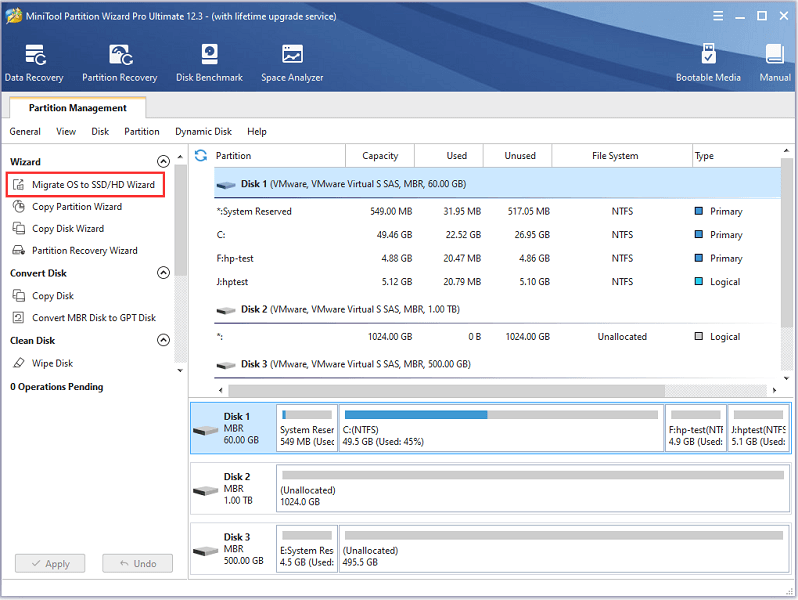
Passo 4: Na janela pop-up, selecione a opção A para copiar todo o disco e clique em Avançar para continuar.
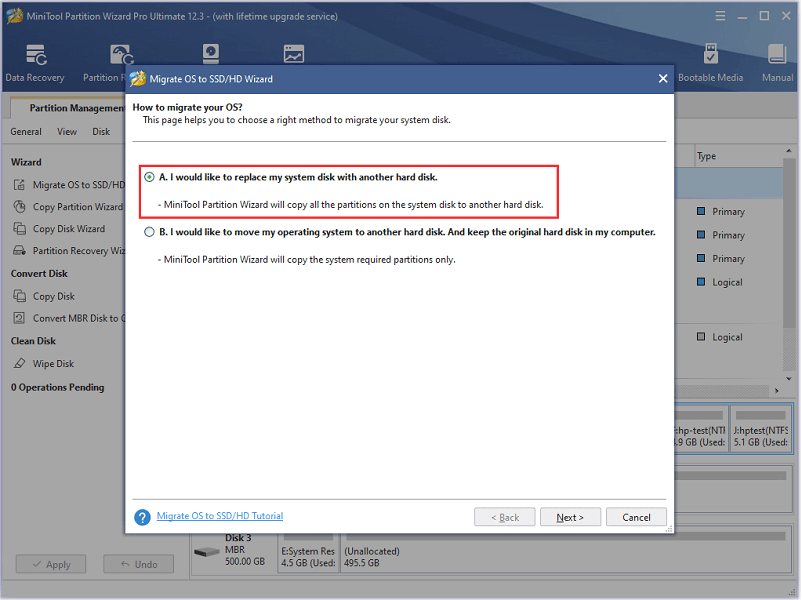
Passo 5: Selecione o disco rígido Seagate BarraCuda como disco de destino para manter a cópia e clique em Avançar.
Passo 6: Configure as opções de cópia e o layout do disco de destino para o novo disco rígido e clique em Avançar.
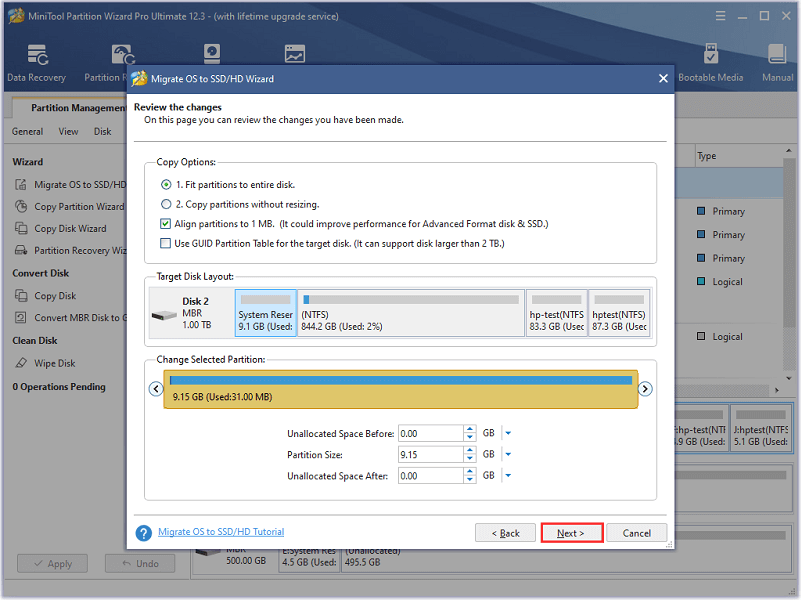
Passo 7: Leia a nota com o lembrete de inicialização do novo disco rígido e clique em Concluir. Em seguida, clique no botão Aplicar para executar as alterações.
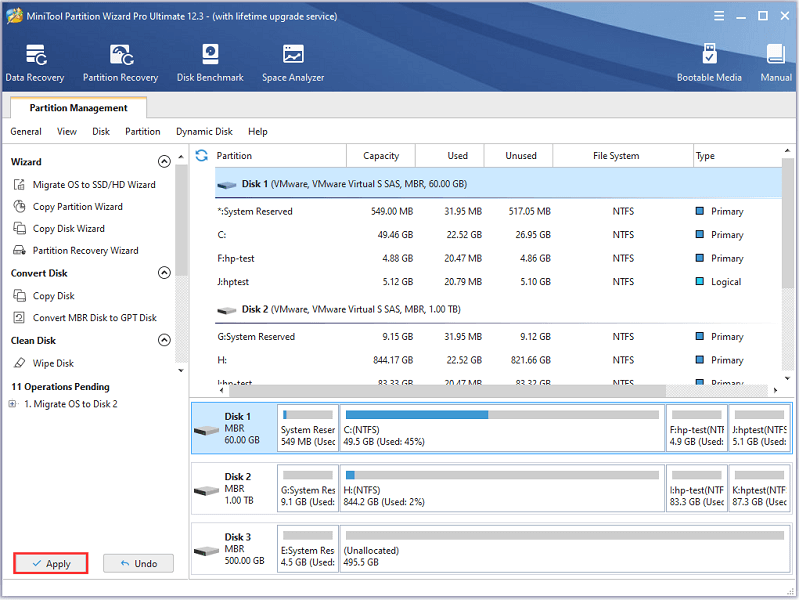
Quando o processo for concluído, você pode desligar o PC e inicializar a partir do disco rígido BarraCuda. Se tudo funcionar corretamente, você pode remover o HD antigo. Para mais informações sobre o descarte do seu dispositivo antigo, leia o artigo: O que fazer com HDs antigos? Reutilizar, vender ou destruir?
Para a instalação em notebooks, desconecte o adaptador SATA para USB e desligue o notebook. Em seguida, remova o disco rígido antigo e instale o novo. Se você nunca trocou o HD de um notebook antes, é melhor procurar um tutorial detalhado online ou pedir ajuda a profissionais para evitar erros durante o processo.
Conclusão
Este post apresentou três modelos de discos rígidos Seagate BarraCuda para ajudar você a fazer a melhor escolha. Compartilhe suas opiniões com a gente na seção de comentários abaixo. Se você encontrar algum problema ao copiar dados com o MiniTool Partition Wizard, não hesite em nos contatar pelo e-mail [email protected].